Jak zakázat Aero Peek v systému Windows

Aero Peek je funkce, která byla ve Windows k dispozici již od Windows 7 a ve výchozím nastavení je zapnuta (s výjimkou Windows 8). Umožňuje vám dočasně nahlédnout na plochu za jakýmkoli otevřeným oknem programu.
SOUVISEJÍCÍ: Jak provést okamžitý zobrazení Aero Peek v systému Windows
Chcete-li používat aplikaci Aero Peek, přesuňte kurzor myši na tlačítko Zobrazit plochu na pravé straně hlavního panelu. Po chvíli se všechna okna otevřených programů stanou průhlednými a můžete vidět pracovní plochu. Přesuňte kurzor myši na tlačítko Zobrazit plochu a znovu zobrazte okna programu.
Pokud nechcete používat Aero Peek, může být snadno deaktivováno několika způsoby. Postupy vypnutí systému Aero Peek jsou stejné ve Windows 7, 8 a 10, s výjimkou případů, kdy je uvedeno jinak. Tlačítko Zobrazit plochu je velmi úzké a těžko viditelné v systému Windows 8 a 10, ale pokud se přesunete myší na krajní pravou stranu hlavního panelu, Aero Peek bude fungovat. Všimněte si, že v systému Windows 8 přesouváte myši na krajní pravou stranu hlavního panelu také vyvoláte lištu Charms.
Jak zakázat Aero Peek
Nejrychlejším způsobem, jak vypnout Aero Peek, je přesunout myš na vpravo na hlavním panelu, klepněte pravým tlačítkem myši na tlačítko Zobrazit pracovní plochu a v rozbalovací nabídce vyberte položku Peek at desktop. Když je Aero Peek vypnutý, vedle volby Peek na ploše by neměla být zaškrtnuto.
Je-li volba "Peek at desktop" vybarvena šedě, je Aero Peek vypnutá, i když je tato možnost zaškrtnuta. Informace o opětovném zpřístupnění této možnosti naleznete v části "Jak zakázat a aktivovat funkci Aero Peek v systémových vlastnostech" níže.
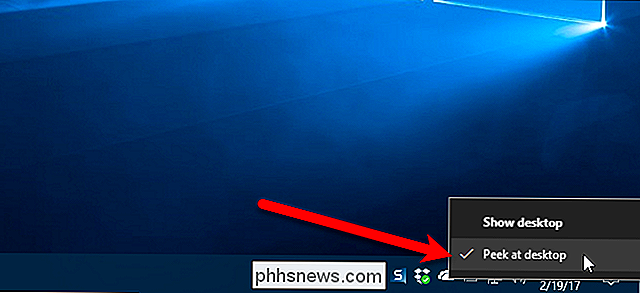
Aero Peek můžete také vypnout z Nastavení panelu úloh. Jednoduše klikněte pravým tlačítkem na hlavním panelu a v rozbalovací nabídce v systému Windows 10 vyberte "Nastavení" nebo "Vlastnosti" v systémech Windows 7 a 8.
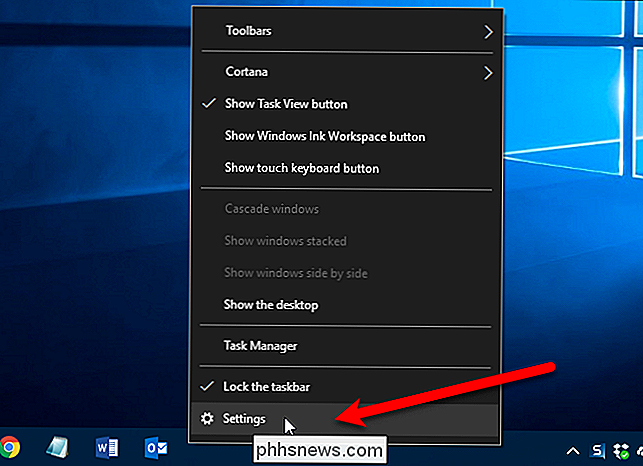
Na obrazovce Nastavení panelu klepněte na tlačítko "Použít náhled na plochu při pohybu myši na tlačítko Zobrazit plochu na konec lišty hlavního panelu tak, aby se změnilo na bílé a čte Vypnuto.
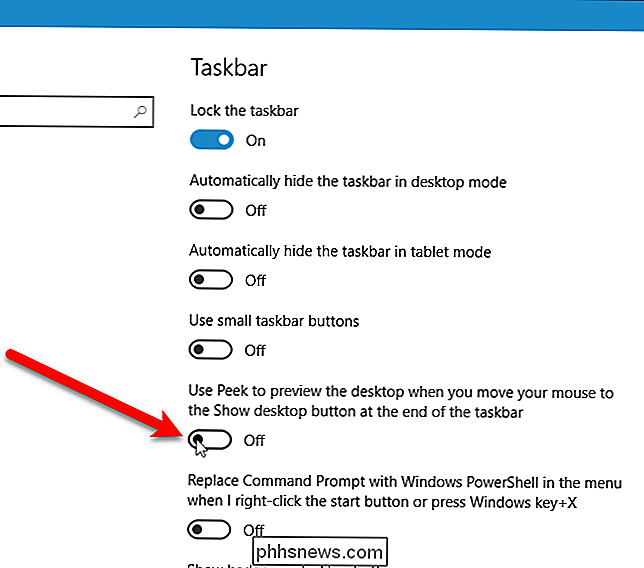
V systému Windows 7 to vypadá poněkud jinak, ale podobná možnost je k dispozici v dolní části okna. V systému Windows 8 je na kartě na hlavním panelu k dispozici stejná volba dostupná v sadě Windows 10.
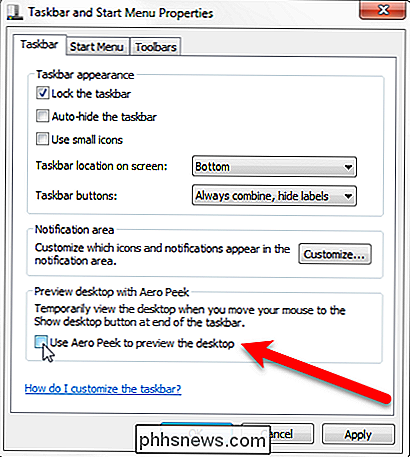
Jak povolit Aero Peek v případě, že je volba vybledlá
Je-li Aero Peek vypnutá a chcete ji povolit, volba je šedá, což znamená, že funkce Aero Peek je zakázána v systémových vlastnostech. Chcete-li ji aktivovat, stiskněte klávesu Windows + R na klávesnici a otevřete dialogové okno Spustit. Poté do pole Otevřít zadejtesysdm.cpla klepněte na tlačítko "OK" nebo stiskněte klávesu Enter.
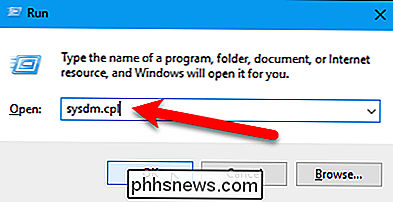
V dialogovém okně Vlastnosti systému klikněte na kartu Rozšířené. "
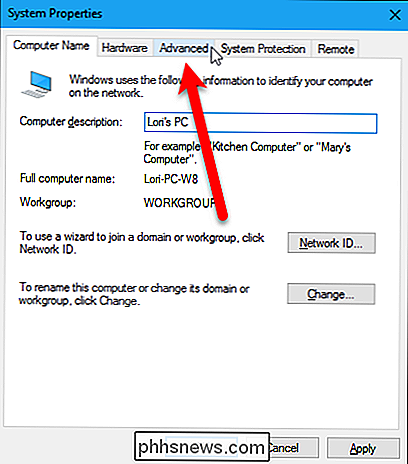
Na kartě Vizuální efekty zaškrtněte políčko" Enable Peek "v systému Windows 10 (" Enable Aero Peek "v systému Windows 7) a aktivujte funkci Aero Peek
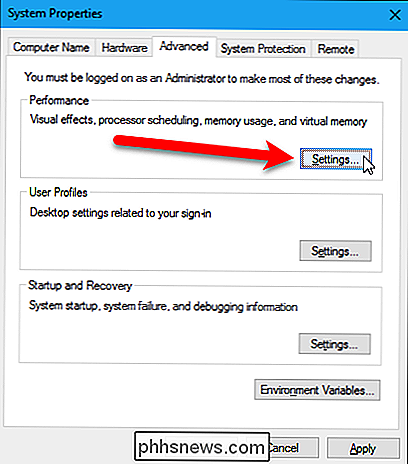
Klepněte na tlačítko "OK" v dialogovém okně Možnosti výkonu a potom klepněte na tlačítko "OK" v dialogovém okně Vlastnosti systému.
Nyní můžete zapnout Aero Peek zapnutím nebo zkontrolováním jednoho ze stejných možnosti, které jsme dříve používali k vypnutí Aero Peek.
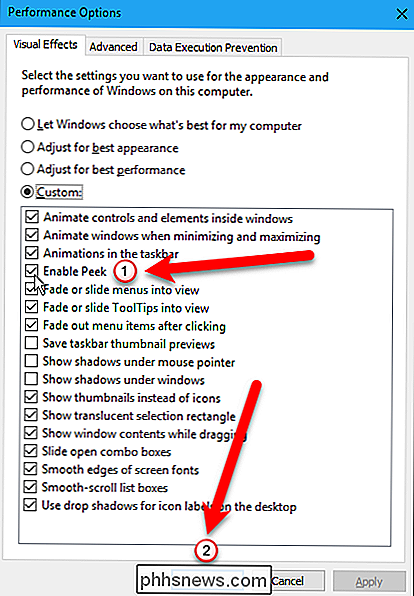

Je to, že znovu zadejte HTG čas týden; tento týden pomáháme čtenářům instalovat doplňky XBMC, zmenšovat video pro své mobilní zařízení a automaticky měnit výchozí tiskárny pro své nové umístění. Jak nainstalovat doplňky XBMC? Vážený How-To Geek , Jsem poslední adoptivní společnost XBMC a mám nejrůznější dotazy, ale nejpodstatnější je následující: Jak nainstalovat doplňky kromě výchozích?

Jak spustit příkazy PowerShell ve vzdálených počítačích
Funkce PowerShell Remoting umožňuje spustit příkazy PowerShell nebo přistupovat k úplným relacím PowerShell ve vzdálených systémech Windows. Stejně jako SSH pro přístup ke vzdáleným terminálům v jiných operačních systémech. PowerShell je ve výchozím nastavení uzamčen, takže před použitím byste měli povolit Removení PowerShell Remoting.



